LINEアルバムに動画保存・追加できない!ノートに保存して共有しよう!
便利なLINEアルバムですが、動画は保存や追加ができないようになっています。しかしLINEにはノートという画期的な機能があり、LINEアルバムでは保存できない動画も、LINEノートでは保存も共有も簡単にできます。今回はそのノート機能について詳しく解説します。
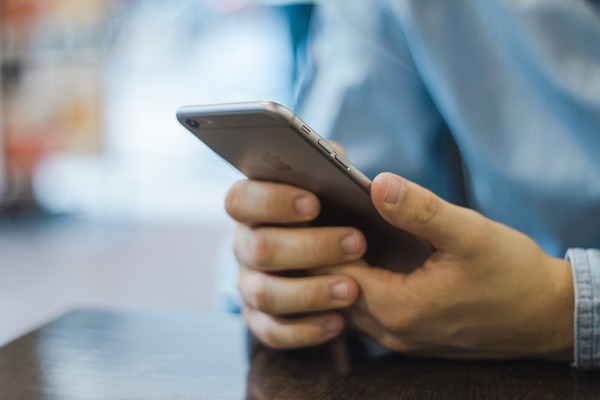
目次
LINEのアルバムには動画の保存・追加ができない!
LINEを利用している方々は、トーク画面でメッセージや画像・動画のやり取りを気軽に行っています。そんなLINEで、投稿された画像や動画を保存したいと思う時があるはずです。
LINEには、気に入った画像を保存して管理できるアルバム機能と言う便利な機能があり、保存や追加したい画像などがある場合非常に役立ちます。しかし、こちらのアルバム機能ですが、なんと動画は保存と追加ができないのです。
LINEのアルバムに動画を保存できない?アルバムは写真のみ
LINEのアルバム機能では、動画は保存や追加ができない仕様になっています。画像と違い、動画は容量がどうしても大きくなってしまうため、LINEのサーバーに負担がかからないよう、保存や追加ができない設定になっているみたいです。
LINEのトーク画面で動画を共有することはできますが、一定期間が過ぎると投稿した動画の再生や保存はできないようになります。こちらも、アルバム機能と同様の理由で、LINEのサーバーに負荷がかからないようにするためでしょう。
トーク機能とアルバム機能では、動画の長期保存や、管理のために追加することができません。では、動画の保存はあきらめればいいのかという話になりますが、ご安心ください。動画の保存問題は、LINEのノート機能を利用すれば解決します。
LINEのノート機能の使用方法を確認し、動画の共有や保存ができるように覚えておきましょう。思い出の動画を共有したり、大切な動画を保存し管理することは、非常に便利で大切なことです。
動画が保存できるLINE機能ノート、ノートとアルバムの違いは?
LINEにはノート機能と言う、画像や動画を共有し保存できる機能が存在します。保存期間がないため、期間を気にせず保存でき、LINE内で容量の大きい動画を管理することができます。
LINEのアルバム機能とノート機能の大きな違いと言えば、やはり動画の保存ができるかどうかでしょう。加えて、テキストやスタンプ、リンクに位置情報など様々なコンテンツの保存が可能で、動画に限らず色々なものを管理したい方には非常に役立つ機能です。
ノートにもアルバムと同じように写真が保存できる
ノート機能は、動画だけでなく、写真を共有し保存することも可能です。共有と保存をどちらもまとめてしたい場合は、アルバム機能よりノート機能を利用した方が使いやすいかもしれません。
ノートに動画を保存・共有する方法
LINEのノートに動画を、保存・共有する方法はとても簡単です。アルバム機能とほとんど変わらない仕様になっているので、ストレスなく手軽に利用できます。ただ、iPhoneとandroidで少しだけ操作方法が変わるため、自分が使っている端末の種類に合わせて確認しましょう。
iPhoneの場合
まず、LINEのアプリを開き、トーク画面を表示させましょう。そのまま左にスライドさせるか、トーク画面の右上にある"✓"マークをタップし、ノートを選択してください。
まだノートに投稿したことがない場合は、真っ白なノート画面が表示されます。右下の"+"アイコンをタップし、"投稿"アイコンを選択しましょう。投稿用の画面に移るので、そこから画像や動画を投稿して保存し、共有できます。
Androidの場合
androidの場合、iPhoneよりもさらに簡単な方法でノート機能を利用できます。
LINEアプリを開き、トーク画面を表示させます。トーク画面の上部にある"ノートの形"をしたアイコンをタップし、"投稿"のアイコンをタップしてください。そのあと、"フィルムマーク"のアイコンをタップし、"ギャラリー"を選択すれば、画像や動画を投稿できます。
ノートに動画を投稿する際の注意点
LINEのノートは非常に便利な機能ですが、利用する際の注意点がもちろん存在します。知らないまま、動画を投稿しようとして不便な気持ちになる前に、注意点をしっかりと確認して、ストレスなくノート機能を利用しましょう。
一度に投稿できる件数は20件まで
ノートに動画を投稿する際、一回の投稿につき20件までというルールがあります。これは、写真やスタンプも同様で、20件以上の投稿をしようとすると件数の警告画面が表示されます。
たくさん投稿したい場合は、内容を複数回に分けて投稿するなど工夫してみましょう。
投稿できる動画の長さは5分まで
ノートに投稿できる動画の長さは5分が限度とされています。それ以上の長さを投稿することは現時点では難しいでしょう。
どうしても投稿したい場合は、書類や動画データを共有するためのアプリ(AirDropなど)を利用するのもおすすめです。
投稿した動画の画質が落ちてしまう
LINE内で動画を投稿した時、自動的に動画の容量が圧縮されるようになっています。容量が圧縮されるため、必然的に動画の画質は落ちてしまいます。画質の劣化はLINEの仕様上変えることができないので、元の画質で送りたいという強い思いがある方は、"投稿できる動画の長さは5分まで"で紹介したような共有用アプリを利用しましょう。
動画の自動再生でデータ通信料を消費
LINEには、動画の自動再生のオンオフを設定できます。動画の自動再生をオンにしている場合、トーク画面やノート画面を開くだけで動画は再生されるため、動画の閲覧に少しの手間もいりません。
しかし、動画の自動再生は、その分データ通信料を多く消費します。データ通信料を節約したいという方は、動画の自動再生をオフに設定しましょう。
LINEのアプリを開き、左上にある"歯車"アイコンをタップし、"設定"画面の"写真と動画"項目を選択してください。"写真と動画"画面内にある、"動画自動再生"項目から設定の変更ができます。
ノートに投稿した動画を修正・削除する方法
LINEのノートに投稿した動画を修正したい時や、削除したい時があるかもしれません。修正や削除方法も、投稿方法と同じくらい簡単にできるので、試しに操作してみましょう。
投稿を修正する方法
まずは、LINEアプリを開き、ノート画面を表示させます。ノート上に表示されている投稿内容を確認し、右上にある"…"アイコンをタップしましょう。"投稿を修正"を選択すれば、投稿内容を編集することができます。
投稿を削除する方法
投稿の削除方法は、編集方法とほとんど同じです。LINEアプリを開き、ノート画面を表示させます。ノート上に表示されている投稿内容を確認し、右上にある"…"アイコンをタップしましょう。"投稿を削除"を選択すれば、投稿内容を削除することができます。
一度投稿したものは削除してもLINEのトークルームには残る
ノートで一度投稿したものは、ノート内で削除しても、LINEのトークルームに残るようになっています。ただ、内容そのものは削除してあるため、トーク画面上に残った投稿内容を選択しても、"すでに削除された投稿です。"と表示され、詳しい内容は見れないため注意しましょう。
ノートに投稿された動画を保存する方法
LINEのノートに投稿された動画はもちろん保存することができます。ですが現時点では、ノートに投稿された動画を保存できるのはスマートフォンのみのようです。
ノートから直接保存できるのはスマホのみ
ノートに投稿された動画をスマートフォンで保存する方法は非常にシンプルです。投稿されている動画を開き、右上にあるダウンロード用のアイコンをタップするだけで保存できます。
注意点としては、Wi-Fiなどのしっかりとした通信環境を用意しておく点です。画像と違い、動画は容量が大きくどうしてもデータ通信量がかかってしまいます。ダウンロード時にデータが破損する場合や、ダウンロード自体が上手くいかない場合もあるため、安定した通信環境で動画を保存しましょう。
PCでは保存ができない?
結論から言いますと、PC版のLINEでは、ノートに投稿された動画は保存できません。ノートに動画を投稿することは可能ですが、保存機能は現段階ではまだ搭載されていないようです。
PCで、ノートに投稿された動画を保存したい場合は、一旦トーク画面に動画を投稿してもらい、トーク画面から動画を保存しましょう。トーク画面に投稿された動画は、PCからでも保存できる仕様になっているので、こちらの方法だと確実に動画を保存できます。
もしくはスマートフォンで保存し、スマートフォンからPCに送るという手もあります。
LINEのアルバムじゃなくてノートで動画を共有しよう
LINEには便利な機能が多々存在します。LINEの投稿内容を保存するための、アルバム機能やノート機能もその中の一つです。しかしノート機能には、アルバム機能ではできない、動画の保存を可能にしている画期的な部分があります。画像の保存だけでなく、動画の保存もできるようになれば、LINE内でできることはさらに増えることでしょう。
画像より動画の共有や保存に重きを置いている方は、ぜひノート機能を活用し、手軽に動画の共有や管理をしてみましょう。
LINEの記事が気になった方にはこちらもおすすめ!
 LINEアルバムの容量を解説!写真の枚数制限や画像の画質圧縮方法は?
LINEアルバムの容量を解説!写真の枚数制限や画像の画質圧縮方法は? LINEアルバム見れない!画像/写真が表示されない・読み込めない対処法!
LINEアルバム見れない!画像/写真が表示されない・読み込めない対処法! LINEアルバムの作り方!写真の保存/追加/削除の使い方を解説!動画は?
LINEアルバムの作り方!写真の保存/追加/削除の使い方を解説!動画は? LINEアルバムが作れない対処法!グループトークでアルバム追加できない時は?
LINEアルバムが作れない対処法!グループトークでアルバム追加できない時は? LINEアルバムの写真削除方法!相手側で消える?通知や一括の消し方も解説!
LINEアルバムの写真削除方法!相手側で消える?通知や一括の消し方も解説!



























